보고서 서버 제품 키를 확인하는 방법
프로덕션 환경에서 서버를 설치하기 위해 Power BI Report Server 제품 키를 찾는 방법에 대해 알아봅니다.
참고 항목
이 비디오에서는 이전 버전의 Power BI Report Server 또는 Power BI 서비스를 사용할 수 있습니다.
Power BI Report Server를 다운로드하고 SQL Server Enterprise Software Assurance 계약에 동의합니다. 또는 Power BI 프리미엄을 구입합니다. 프로덕션 환경에 서버를 설치하려면 제품 키가 필요합니다. 제품 키는 어디에 있습니까? 제품 키 구매한 제품에 따라 두 위치 중 한 곳에 있습니다.
참고 항목
Software Assurance가 포함된 SQL Server Enterprise Edition에 대한 구독 라이선스가 있는 경우 Power BI Report Server에 대한 사용 권한도 부여합니다. 이 시나리오에 대한 지원을 받기 위해 일반적으로 사용하는 소프트웨어 포털을 통해 지원 요청을 제출합니다.
프로덕션 환경에서는 개발자 제품 키를 사용할 수 없습니다.
자세한 내용은 SQL Server 라이선스의 "Power BI Report Server 사용 – SQL Server Enterprise Edition" 섹션을 참조하세요.
구매한 Power BI 프리미엄
조직에서 Power BI Premium 용량을 구매한 경우 관리 포털의 프리미엄 설정 탭에서 Power BI Report Server에 대한 키를 가져올 수 있습니다. 이 키는 전역 관리자, 패브릭 관리자 또는 Power BI Premium 용량 관리자 권한이 있는 사용자만 액세스할 수 있습니다.
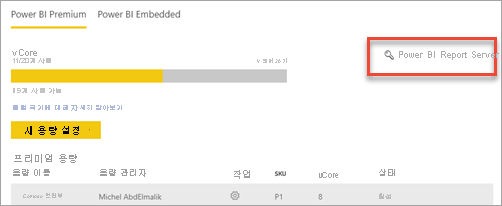
Power BI Report Server 키를 선택하면 제품 키를 포함하는 대화 상자가 표시됩니다. 복사하고 설치와 함께 사용할 수 있습니다.
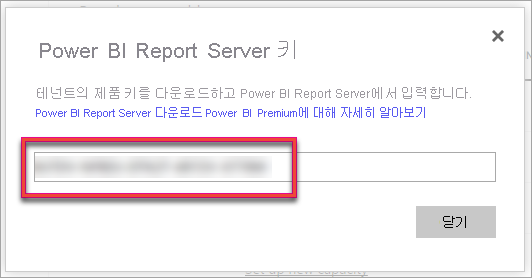
구매한 Software Assurance 계약
SQL Server Enterprise SA 규약이 있는 경우 볼륨 라이선스 서비스 센터에서 제품 키를 가져올 수 있습니다. 최신 버전 SQL Server용 최신 서비스 팩 아래에서 확인합니다. 이곳에 없는 경우 최신 SQL Server 버전의 RTM 릴리스 아래에서 확인합니다.
참고 항목
키 섹션이 아니라 다운로드 섹션을 확인해야 합니다
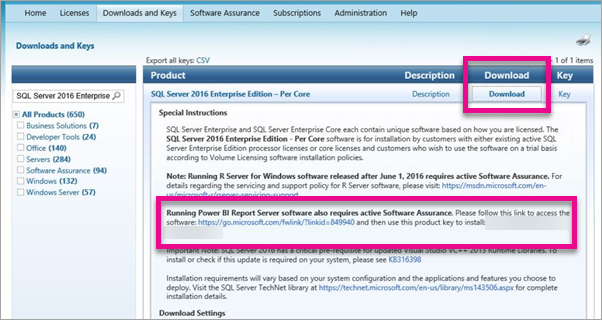
Microsoft 365 관리 센터의 볼륨 라이선스
볼륨 라이선스가 Microsoft 365 관리 센터로 이동한 경우 SQL Server 버전을 선택한 다음 다운로드 보기 섹션을 확인하여 제품 키를 찾을 수 있습니다.
제품>볼륨 라이선스>보기 다운로드 및 키>찾기 SQL Server>보기 다운로드 보기 추가 지침에 대한>청구>를 확인합니다.
보유하고 있는 소프트웨어 버전 옆에 있는 키를 선택합니다.
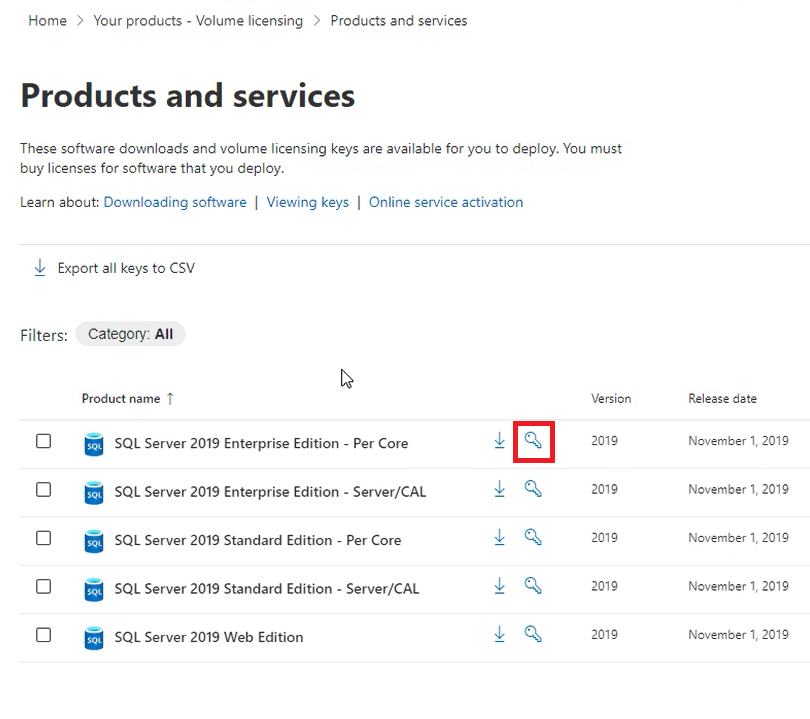
다운로드에서 추가 지침 보기 링크를 선택합니다.
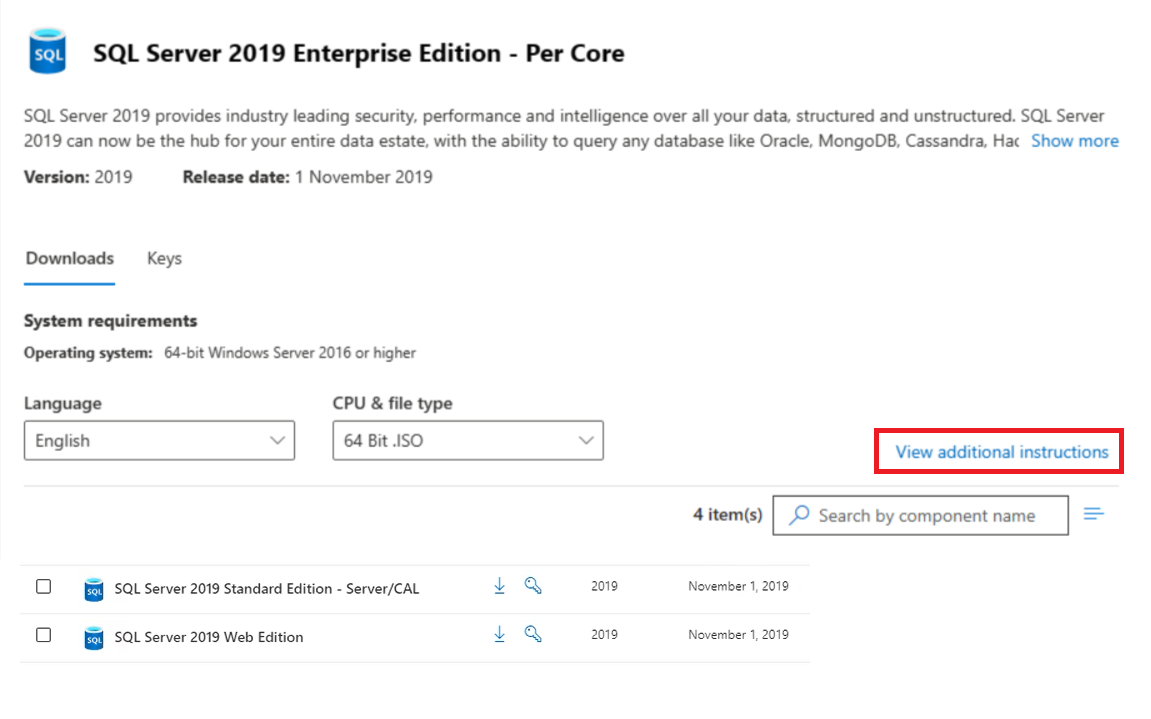
라이선스 키와 함께 표시되는 Power BI Report Server Software Assurance 정보를 찾습니다.
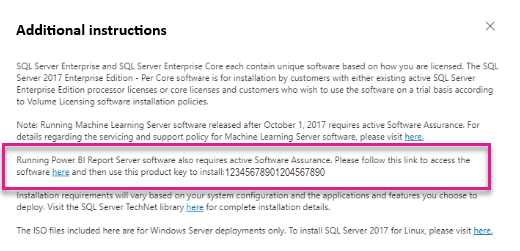
관련 콘텐츠
- Power BI Report Server 설치
- Power BI Report Server용 Power BI Desktop 설치
- 보고서 작성기를 다운로드
- SSDT(SQL Server Data Tools) 다운로드
추가 질문이 있으신가요? Power BI 커뮤니티에 질문합니다.
피드백
출시 예정: 2024년 내내 콘텐츠에 대한 피드백 메커니즘으로 GitHub 문제를 단계적으로 폐지하고 이를 새로운 피드백 시스템으로 바꿀 예정입니다. 자세한 내용은 다음을 참조하세요. https://aka.ms/ContentUserFeedback
다음에 대한 사용자 의견 제출 및 보기